Witajcie
Mam dziwny problem z siecią, i nie do końca jestem pewien czy to kwestia QVSa czy samego Qnapa...
Mam w sumie sześć interfejsów sieciowych, dwa wbudowane pracują jako agragat LACP - administracja, nas i inne usługi. Cztery kolejne działały jako dedykowane do QVSa, ale dwa dni temu coś się pochrzaniło - jedna z maszyn zgubiła swój interfejs. Zdziwiłem się zaglądając do konfiguracji QVSa, ponieważ zamiast 4 interfejsów zobaczyłem 3, z czego jeden to widoczny poniżej "Ethernet 3+4"
Obecnie przy konfiguracji sieci dla QVSa mam taką sytuację :
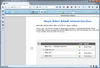
Screen sugeruje, że 3+4 to agragat, ale nie jest to prawdą, ponieważ agregatem jest 1+2 :
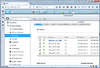
Pierwotnie obwiniłem QVSa i dlatego też tutaj moja prośba o pomoc, chociaż mam wątpliwości - przeinstalowałem QVSa od zera, skasowałem pozostałości (chyba wszystkie) i po ponownej instalacji mam to samo co wcześniej. Restart QNAPa też robiłem, sytuacja bez zmian...
Czy ktoś się może spotkał z takim zachowaniem ?
Ja po dwóch dniach walki chwilowo się poddałem, ale strasznie mnie to wkurza, dodatkowo zatrzymałem całe środowisko QVS i do momentu rozwiązania problemu nie bardzo chcę je uruchamiać ze względu na ew. grzebanie w konfiguracji.
Będę wdzięczny za wszelkie sugestie
August
Mam dziwny problem z siecią, i nie do końca jestem pewien czy to kwestia QVSa czy samego Qnapa...
Mam w sumie sześć interfejsów sieciowych, dwa wbudowane pracują jako agragat LACP - administracja, nas i inne usługi. Cztery kolejne działały jako dedykowane do QVSa, ale dwa dni temu coś się pochrzaniło - jedna z maszyn zgubiła swój interfejs. Zdziwiłem się zaglądając do konfiguracji QVSa, ponieważ zamiast 4 interfejsów zobaczyłem 3, z czego jeden to widoczny poniżej "Ethernet 3+4"
Obecnie przy konfiguracji sieci dla QVSa mam taką sytuację :
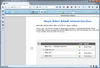
Screen sugeruje, że 3+4 to agragat, ale nie jest to prawdą, ponieważ agregatem jest 1+2 :
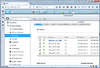
Pierwotnie obwiniłem QVSa i dlatego też tutaj moja prośba o pomoc, chociaż mam wątpliwości - przeinstalowałem QVSa od zera, skasowałem pozostałości (chyba wszystkie) i po ponownej instalacji mam to samo co wcześniej. Restart QNAPa też robiłem, sytuacja bez zmian...
Czy ktoś się może spotkał z takim zachowaniem ?
Ja po dwóch dniach walki chwilowo się poddałem, ale strasznie mnie to wkurza, dodatkowo zatrzymałem całe środowisko QVS i do momentu rozwiązania problemu nie bardzo chcę je uruchamiać ze względu na ew. grzebanie w konfiguracji.
Będę wdzięczny za wszelkie sugestie
August
